如何使用Word制作公司组织架构图?
设·集合小编 发布时间:2023-04-20 15:58:00 963次最后更新:2024-03-08 12:17:24
在公司中上班,有时会需要向客户介绍公司组 织架构,这时如果有一张组织架构图就很清晰明了。下面小编教大家如何使用Word制作公司组织架构图?
如果您是第一次学习“Word”那么可以点击这里,免费试学Word最新课程>>
工具/软件
硬件型号:小米 RedmiBookPro 14
系统版本:Windows10
所需软件:Word2017
方法/步骤
第1步
首先,将公司所有的部门都按照下图所示格式写出来,全选复制。

第2步
接着依次点击“插入”-“SmartArt”,如下图所示。

第3步
选择“层次结构”-“层入结构”,点击“确定”按钮。如下图所示。

第4步
按住Ctrl键依次选中所有文本框,点击“backspace”键,删除所有文本框。如下图所示。
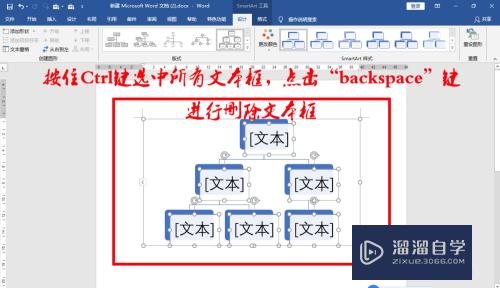
第5步
点击“文本窗口”,粘贴上之前复制的文字。如下图所示。

第6步
粘贴完,如下图所示,会发现没有层级关系,接下来需要调整一下。
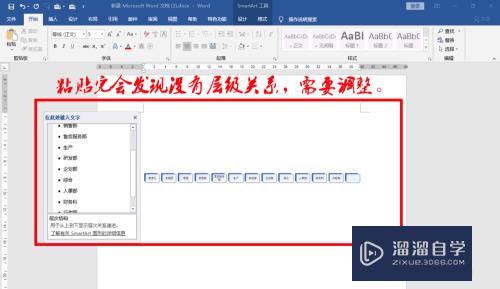
第7步
将光标放在名称前面,点击“Tab”键进行调整层级关系。如下图所示。

第8步
调整好层级关系后,一张组织架构图就制作完成了。如下图所示。
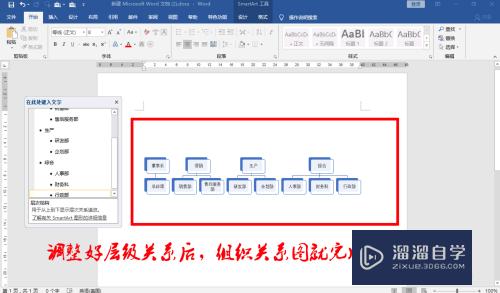
- 上一篇:Word文档中如何打印偶数页?
- 下一篇:Word怎么设置首字放大
相关文章
广告位


评论列表